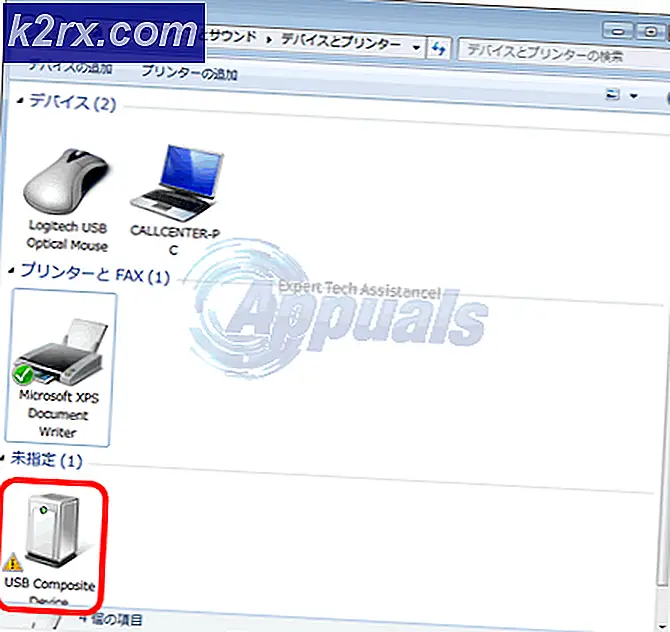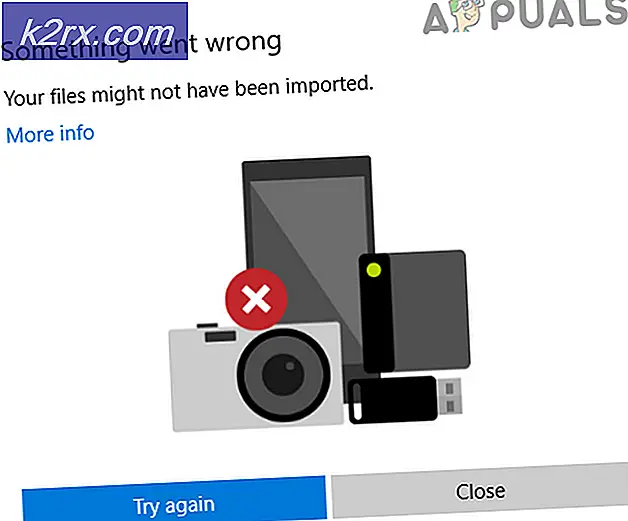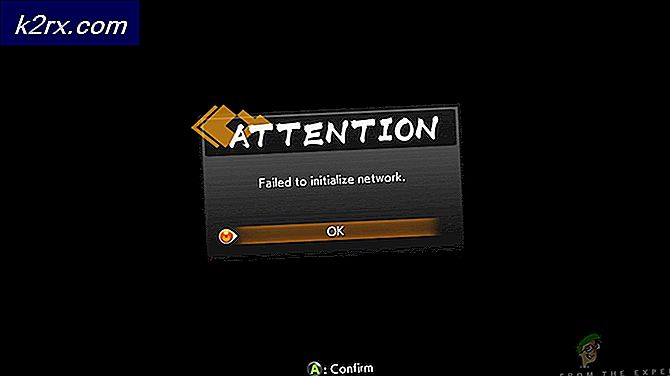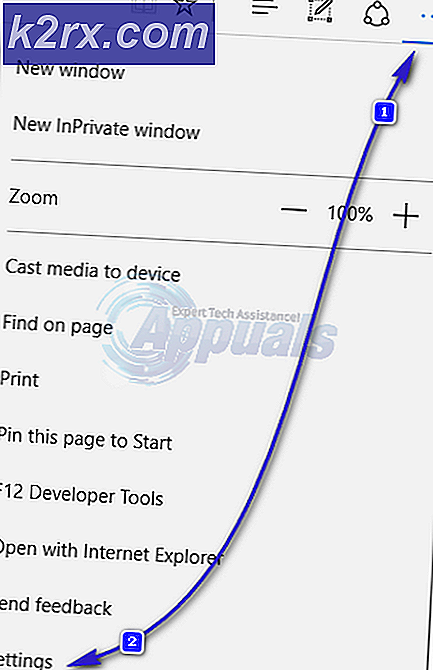Làm thế nào để sửa chữa hoặc vô hiệu hóa Magic Mouse Zooming By Itself ngẫu nhiên
Chuột Magic không dây của Apple dành cho máy tính để bàn Mac là một con chuột máy tính mang tính cách mạng thực sự. Đối với một cảm giác cao cấp hơn cho toàn bộ trải nghiệm và để tăng tính dễ sử dụng, mọi thứ trên Magic Mouse - từ nhấp để cuộn - xảy ra thông qua liên lạc. Toàn bộ bề mặt của Mouse Magic là cảm ứng nhạy cảm, mà về cơ bản làm cho Magic Mouse một trackpad cung cấp cùng một cái nhìn và cảm nhận của một con chuột. Magic Mouse có tính năng phóng to thu nhỏ cho phép người dùng phóng to và thu nhỏ màn hình của họ chỉ bằng cách chạm vào cuộn.
Ở hầu hết các khu vực, tính năng phóng to thu nhỏ của con chuột của Magic Mouse là một vị thần. Tuy nhiên, trong một vài lĩnh vực, chẳng hạn như khi các bản đồ tương tác nằm trên màn hình của người dùng hoặc khi sử dụng ứng dụng Adobe, thậm chí một chút di chuyển trên bề mặt của Magic Mouse cũng có thể được đăng ký như phóng to, thu phóng và thu nhỏ không kiểm soát được màn hình hiển thị. Toàn bộ màn hình của bạn được phóng to và thu nhỏ không kiểm soát được khi bạn chỉ cần di chuyển chuột xung quanh hoặc kéo và thả các đối tượng trên màn hình của bạn có thể khá bực bội, đến mức nó trở nên gần như chuyển động.
Rất may, mặc dù, sau đây là một số giải pháp hiệu quả nhất có thể được sử dụng để vô hiệu hóa tính năng di chuyển zoom của Magic Mouse và / hoặc loại bỏ nó:
Mẹo CHUYÊN NGHIỆP: Nếu vấn đề xảy ra với máy tính của bạn hoặc máy tính xách tay / máy tính xách tay, bạn nên thử sử dụng phần mềm Reimage Plus có thể quét các kho lưu trữ và thay thế các tệp bị hỏng và bị thiếu. Điều này làm việc trong hầu hết các trường hợp, nơi vấn đề được bắt nguồn do một tham nhũng hệ thống. Bạn có thể tải xuống Reimage Plus bằng cách nhấp vào đâyGiải pháp 1: Vô hiệu hóa tính năng phóng to thu nhỏ
- Chuyển đến Tùy chọn hệ thống > Truy cập toàn cầu > Xem .
- Nhấp vào Tùy chọn trong Thu phóng
- Bỏ chọn và tắt Thu phóng bằng cách sử dụng bánh xe cuộn trong khi giữ
- Lưu các thay đổi bạn đã thực hiện.
Giải pháp 2: Tắt tính năng Thu phóng thông minh
- Chuyển đến Tùy chọn hệ thống > Chuột .
- Định vị và bỏ chọn tùy chọn Thu phóng thông minh trong phần Point & Click để tắt
- Lưu các thay đổi.
Giải pháp 3: Nhận một con chuột khác và sử dụng nó để tương tác với các vấn đề
Nếu cả hai giải pháp được mô tả ở trên đều không hiệu quả với bạn, thì hành động còn lại duy nhất của bạn là mua chuột khác (tốt nhất là chuột có nút vật lý và bánh xe cuộn vật lý) và sử dụng nó để tương tác với các khu vực và ứng dụng Chuột gây ra không thể kiểm soát và cuộn đáng kể. Bạn có thể chọn để cắm chuột khác vào máy tính của bạn chỉ khi bạn cần nó, nhưng bạn cũng có thể chỉ để nó kết nối tất cả thời gian và an toàn giấu đi để, khi bạn cần nó, tất cả bạn cần làm là thiết lập Magic Mouse sang một bên và sử dụng chuột khác của bạn. Rất may, bởi vì máy tính của bạn là một máy Mac, để lại Magic Mouse và con chuột khác kết nối với nó mọi lúc sẽ không gây ra bất kỳ xung đột nào giữa chúng và cả hai đều hoạt động chính xác như chúng được cho là vậy.
Mẹo CHUYÊN NGHIỆP: Nếu vấn đề xảy ra với máy tính của bạn hoặc máy tính xách tay / máy tính xách tay, bạn nên thử sử dụng phần mềm Reimage Plus có thể quét các kho lưu trữ và thay thế các tệp bị hỏng và bị thiếu. Điều này làm việc trong hầu hết các trường hợp, nơi vấn đề được bắt nguồn do một tham nhũng hệ thống. Bạn có thể tải xuống Reimage Plus bằng cách nhấp vào đây